Die spreadsheet-redakteur Excel is ontwerp om met tabelle in die gewilde Microsoft Office-reeks programme te werk, maar soms is dit nodig om eenvoudige tabelle in meestal teksdokumente in te voeg. Die meeste gebruikers vind dit geriefliker om sulke dokumente in 'n ander toepassing uit hierdie pakket te skep - die woordverwerker Word. Formules vir eenvoudige wiskundige bewerkings met getalle in tafelselle word ook in hierdie aansoek verskaf.
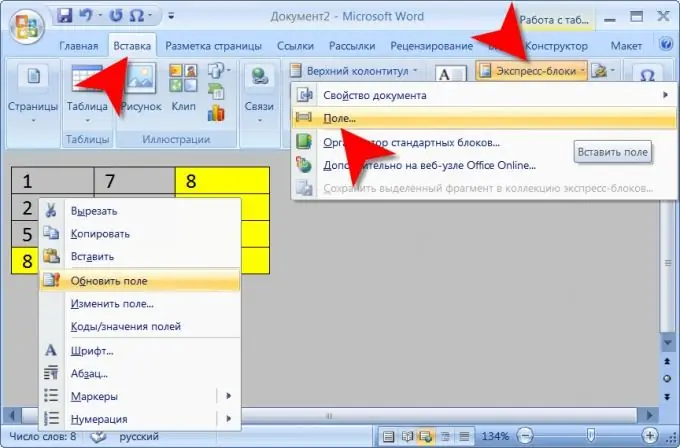
Instruksies
Stap 1
Maak Microsoft Word oop en laai daarin 'n teksdokument wat 'n tabel bevat, waarvan u die bedrag in 'n kolom of ry wil bereken. As u nog nie so 'n tabel gemaak het nie, doen dit met die ooreenstemmende knoppie wat in die groep "Tabelle" op die tabblad "Invoegsel" in die woordverwerkersmenu geplaas is. Kies die vereiste aantal rye en kolomme in die keuselys van hierdie knoppie, en voorsien een sel vir die vertoon van die bedrag. Formateer die tabel wat geskep is deur die voorkoms van die lyne te verander en vul dit dan in met numeriese waardes.
Stap 2
Plaas die wyser in die sel wat die som moet bevat van die getalle wat in die kolom of ry van die tabel ingevoer is. Klik dan in die Tik-opdraggroep op die tabblad Invoeg van die Word-menu op die knoppie Vinnige blokke. In die lys van opdragte, kies die reël "Veld" en die woordverwerker open 'n ekstra venster.
Stap 3
Klik op die "Formule" -knoppie - daar is geen ander knoppies in die regte veld van hierdie venster nie. As gevolg hiervan sal nog 'n klein venster oopgaan, waar die vereiste teks reeds in die reël onder die "Formule" -inskripsie sal wees. As u die wyser regs in die sel in die tabelry stel, dan sal die teks = SUM (LINKS) daar geplaas word - hierdie funksie som alle gevulde selle links van die geselekteerde een op. As die wyser in die onderste sel van die kolom geposisioneer is, word die BOVEN-operator in hierdie funksie gespesifiseer in plaas van die LINKS-operateur. U kan hierdie waarde self wysig as Word 'n fout gemaak het in die invul van hierdie veld.
Stap 4
Kies die gewenste opmaakopsie in die keuselys onder die teks "Getalformaat" as dit anders moet wees as die standaardtekstredigeerder. Klik dan op die "OK" -knoppie en Word bereken die bedrag en plaas die resultaat in die sel van die tabel wat u gespesifiseer het.






